
L'éditeur php Strawberry vous présentera comment configurer le logiciel pour qu'il s'installe automatiquement sur le lecteur D du système Win11. Dans le système Win11, nous pouvons réaliser ce paramètre en quelques étapes simples. L'avantage de ceci est que cela peut économiser de l'espace disque système et rendre le système plus fluide. Jetons un coup d'œil aux paramètres spécifiques ci-dessous !
Comment configurer le logiciel Win11 pour qu'il s'installe automatiquement sur le lecteur D :
1. Cliquez sur [Démarrer] dans le coin inférieur gauche de l'ordinateur ; entrez [regedit] dans la zone d'édition contextuelle ; ci-dessus ; puis cliquez sur ce programme.
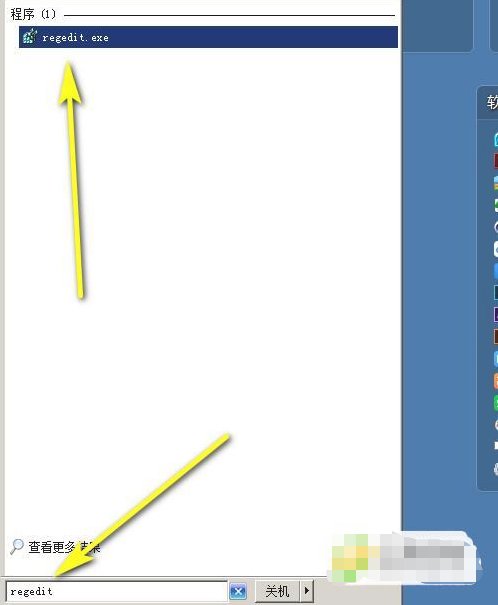
2. Ouvrez l'interface de l'éditeur de registre. Recherchez LOGICIEL ici ; et cliquez sur le signe + sur le côté gauche pour afficher les sous-dossiers cachés.
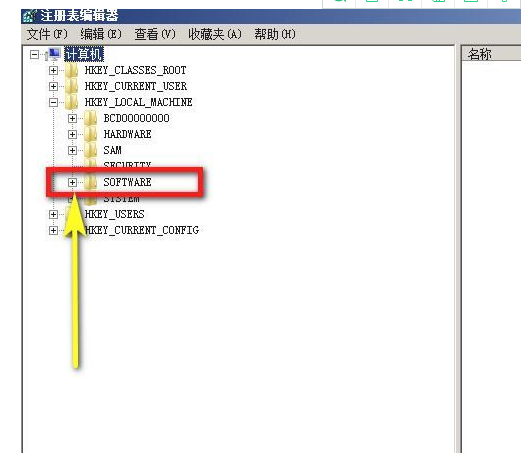
3. Recherchez [microsoft] dans ces dossiers ; et cliquez sur le signe + à gauche pour afficher les sous-dossiers cachés.
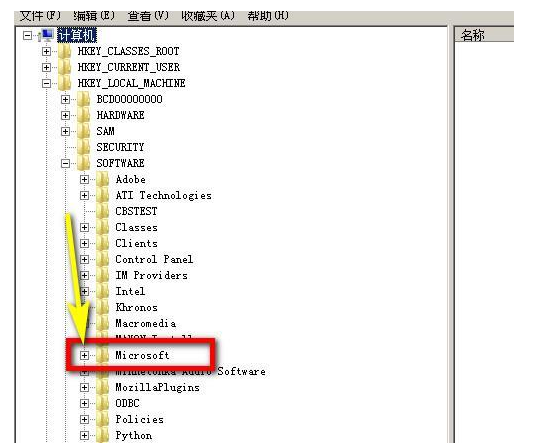
4. Instantanément, une grande liste de dossiers sera développée ci-dessous. Faites défiler jusqu'à la fin et recherchez [windows] et cliquez sur le signe + sur le côté gauche pour afficher les dossiers cachés.
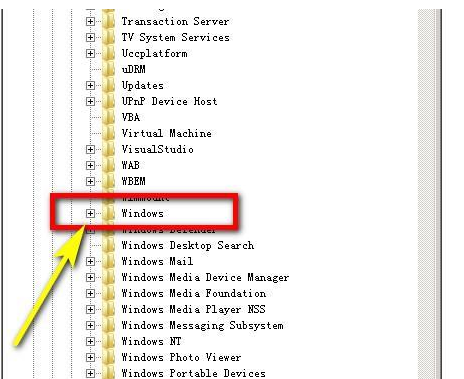
5. Cliquez sur le premier dossier actuel et le contenu correspondant sera affiché dans la fenêtre de droite.
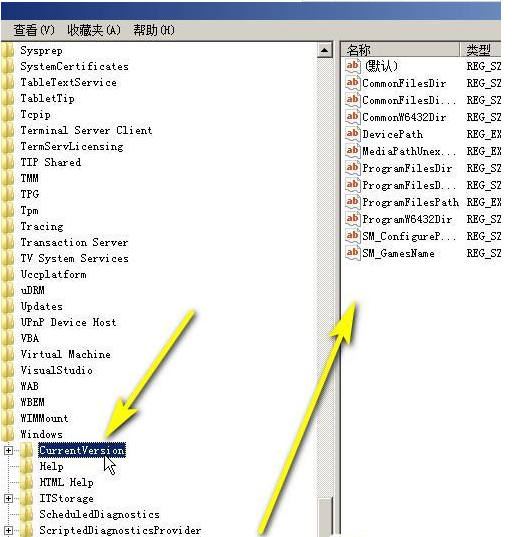
6. Dans le contenu de la fenêtre de droite, changez tout le contenu avec le symbole C: en D :.
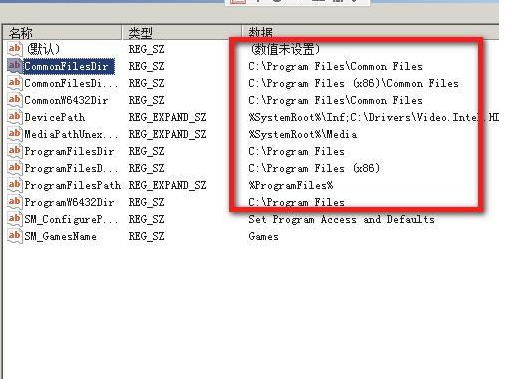
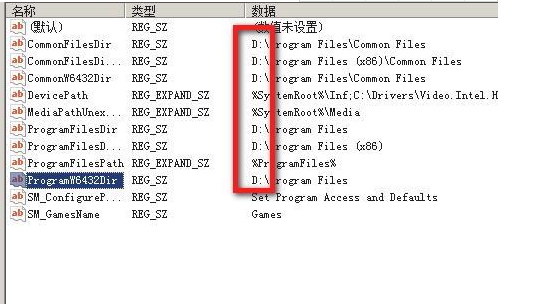
Ce qui précède est le contenu détaillé de. pour plus d'informations, suivez d'autres articles connexes sur le site Web de PHP en chinois!
 Il n'y a pas d'option WLAN dans Win11
Il n'y a pas d'option WLAN dans Win11
 Comment ignorer l'activation en ligne dans Win11
Comment ignorer l'activation en ligne dans Win11
 Win11 ignore le didacticiel pour se connecter au compte Microsoft
Win11 ignore le didacticiel pour se connecter au compte Microsoft
 Comment ouvrir le panneau de configuration Win11
Comment ouvrir le panneau de configuration Win11
 Introduction aux touches de raccourci de capture d'écran dans Win11
Introduction aux touches de raccourci de capture d'écran dans Win11
 Windows 11 mon ordinateur transfert vers le tutoriel de bureau
Windows 11 mon ordinateur transfert vers le tutoriel de bureau
 Solution au problème selon lequel le logiciel de téléchargement Win11 ne peut pas être installé
Solution au problème selon lequel le logiciel de téléchargement Win11 ne peut pas être installé
 Comment ignorer la connexion réseau lors de l'installation de Win11
Comment ignorer la connexion réseau lors de l'installation de Win11